Les fichiers ISO sont utilisés pour distribuer des logiciels. À la base, un fichier ISO est un format de fichier d'archive qui peut contenir plusieurs fichiers, et ces fichiers peuvent être d'une taille exceptionnellement volumineuse. Un fichier ISO compressera ces fichiers de manière significative, réduisant souvent la taille de quelques Go, ce qui le rend idéal pour la distribution des fichiers du système d'exploitation.
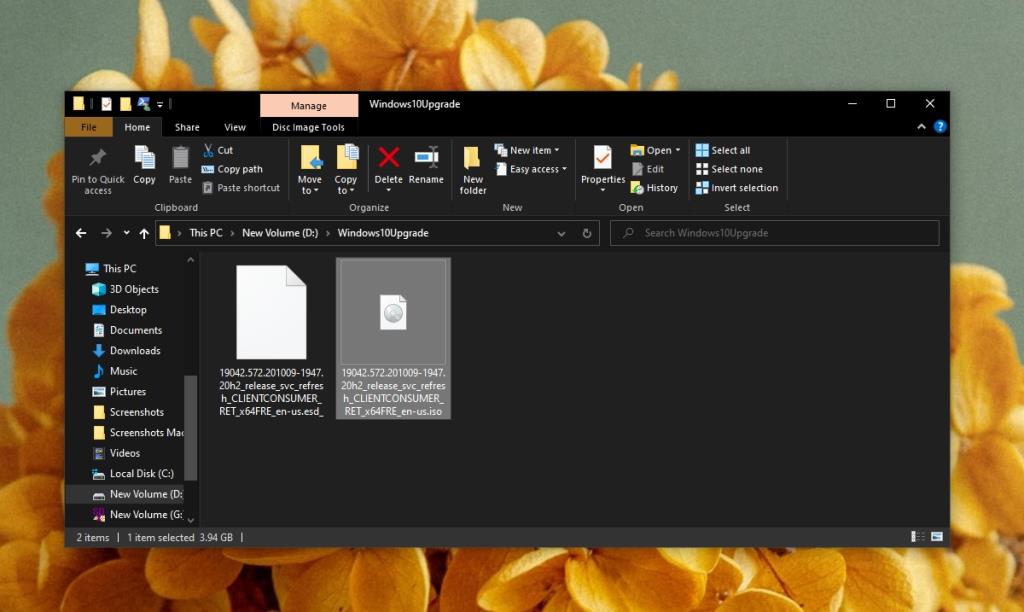
ISO Signification
Une image ISO est essentiellement un autre terme utilisé pour les fichiers ISO. Le mot « image » est parfois interprété comme signifiant que ce fichier particulier est un « instantané » d'un fichier ou d'un système d'exploitation particulier qui peut être utilisé pour restaurer un ordinateur ou un fichier.
Les fichiers ISO sont issus de l'essor des lecteurs optiques (graveurs de CD et de DVD). Les lecteurs de CD et de DVD arrivent en fin de vie, car de nombreuses personnes préfèrent désormais utiliser des clés USB et/ou des lecteurs externes pour transférer des données, mais le format de fichier ISO demeure.
Bien que certains fichiers ISO puissent contenir des systèmes d'exploitation, tous ne le font pas. D'autres peuvent contenir des logiciels ou des copies/archives/instantanés de systèmes de fichiers.
Comment « Ouvrir » une image ou un fichier ISO
Une image ou un fichier ISO peut être ouvert de différentes manières. La méthode que vous utilisez dépend de l'utilisation du fichier.
Monter l'image ISO
Une image ISO peut être montée en tant que lecteur optique virtuel. Tout comme une clé USB ou un lecteur externe est monté sur Windows 10, le fichier ISO peut être monté de sorte que le système pense qu'il y a un lecteur optique connecté au système qui contient des données.
- Ouvrez l' explorateur de fichiers.
- Accédez au fichier ISO que vous souhaitez monter.
- Sélectionnez le fichier et cliquez dessus avec le bouton droit.
- Sélectionnez l' option Monter dans le menu contextuel.
- Une fois monté, accédez à Ce PC et le fichier s'affichera en tant que lecteur optique.
- Double-cliquez sur le lecteur optique virtuel et parcourez les fichiers qu'il contient.
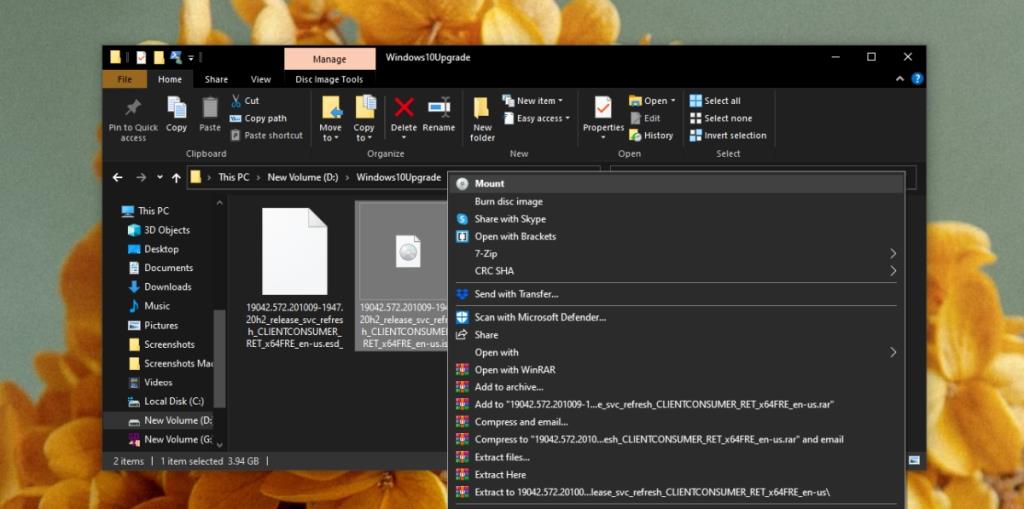
Graver une image ISO
Pour les images ISO qui sont des systèmes d'exploitation et sont destinées à être installées sur un PC, vous devez graver l'image ISO sur une clé USB. En effet, le fichier doit être « lu » par un PC sur lequel aucun système d'exploitation de bureau n'est installé ou depuis l'extérieur du système d'exploitation de bureau.
Avant de graver une image ISO, vous devez savoir ;
- Quel système d'exploitation s'y trouve.
- La taille de l'USB doit être pour que l'image ISO soit gravée et exécutée avec succès.
- Le format de l'USB doit être.
- Le schéma de partition qui doit être utilisé lors de la gravure de l'image ISO (GPT ou MBR).
Vous devez installer une application tierce pour graver une image ISO. Il existe de nombreux outils disponibles, mais pour Windows 10, nous vous recommandons d'utiliser Rufus. Nous vous recommandons également d'utiliser une clé USB qui n'a rien d'autre dessus. Il sera formaté et toutes les données qu'il contient seront perdues.
- Téléchargez et exécutez Rufus.
- Connectez la clé USB sur laquelle vous souhaitez graver l'image ISO sur votre ordinateur.
- Dans Rufus, sélectionnez l'image, le style de partition et le système de fichiers à utiliser pour l'USB lors de la gravure de l'image ISO.
- Cliquez sur Démarrer.
La gravure d'une image ISO peut prendre un certain temps. Soyez patient et laissez Rufus travailler sans l'interrompre.
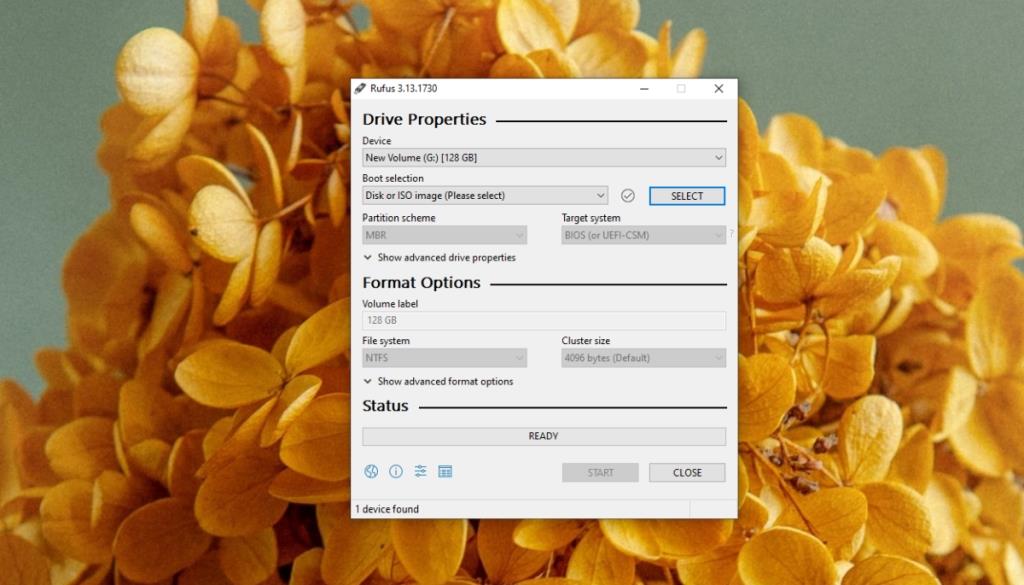
Extraire l'image ISO
Une image ISO ou un fichier ISO est un format d'archive qui signifie qu'il peut être extrait. Si vous avez un fichier ISO Windows 10 , vous pouvez l'extraire et exécuter le fichier Setup.exe qu'il contient.
- Installez un outil d'extraction d'archives comme 7-Zip sur votre système.
- Ouvrez l'explorateur de fichiers et accédez au fichier ISO.
- Cliquez avec le bouton droit sur le fichier ISO et sélectionnez l' option de désarchivage ou d'extraction.
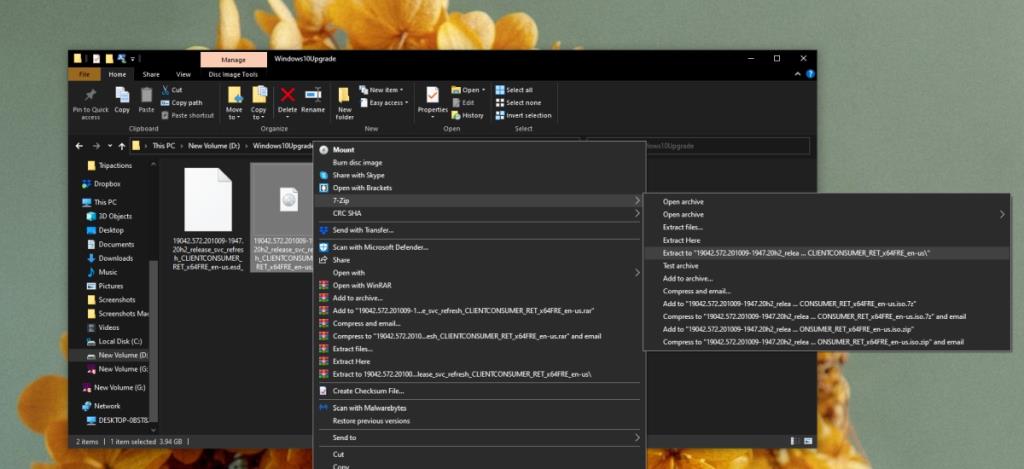
Utiliser des applications pour lire l'image ISO
Certains fichiers image ISO peuvent également être « lus » par d'autres applications. Un exemple de ceci est VirtualBox qui peut installer un système d'exploitation à partir d'une image ISO . Peu d'images ISO doivent être utilisées de cette façon et souvent de telles images ISO peuvent également être gravées sur une clé USB.
Qu'est-ce qu'un fichier ISO ? CONCLUSION
Les fichiers ISO sont des fichiers d'archive, ce qui signifie que vous pouvez les rencontrer sous Windows 10, macOS et Linux. Vous utiliserez probablement différents outils pour accéder au fichier en fonction du système d'exploitation. Les fichiers ISO peuvent être montés et gravés sur les trois systèmes d'exploitation.

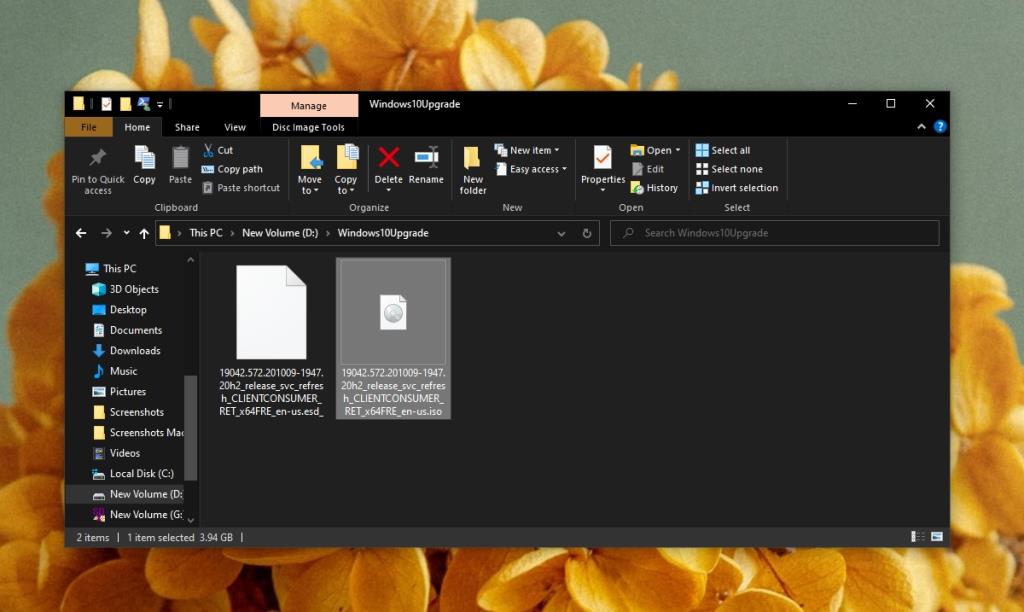
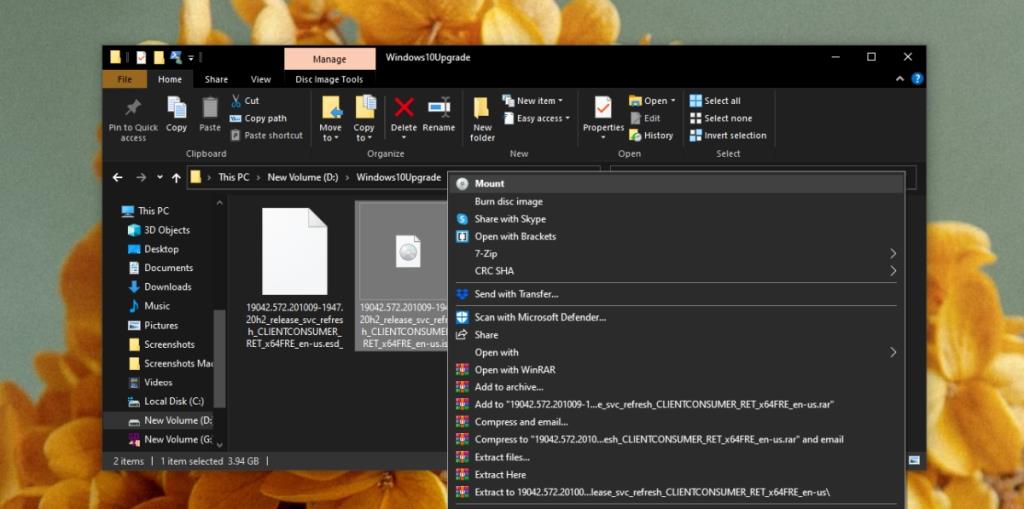
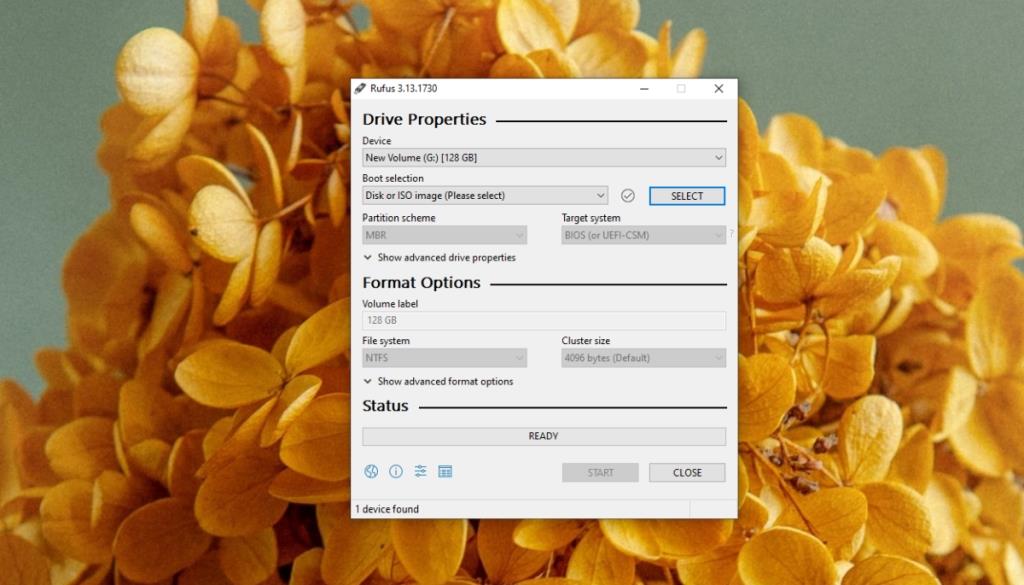
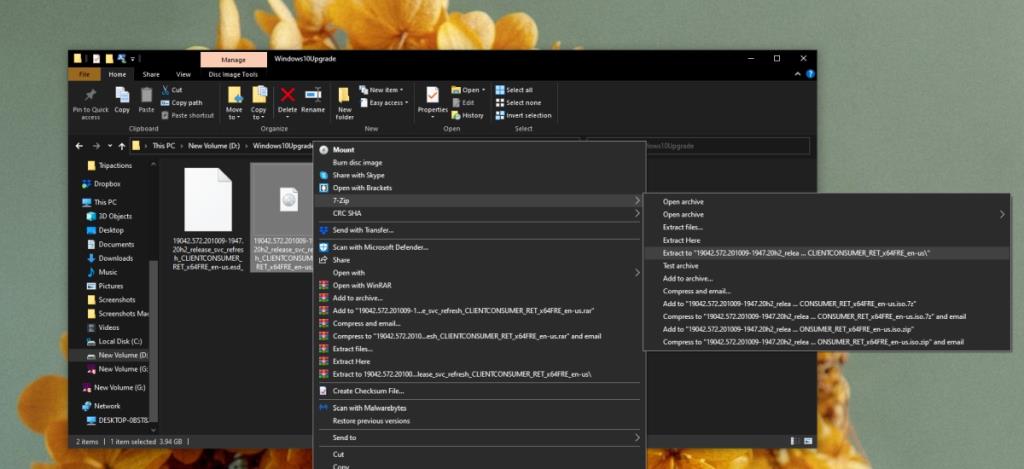


![Utiliser des vitesses différentes pour la souris externe et le pavé tactile sur un ordinateur portable [Windows] Utiliser des vitesses différentes pour la souris externe et le pavé tactile sur un ordinateur portable [Windows]](https://tips.webtech360.com/resources8/r252/image-923-0829094033297.jpg)




